Windows, kullanıcı deneyimini daha iyi hale getirmek için kişiselleştirme özellikleri sağlar. Arka planları kişiselleştirebilir ve ayarlayabilir, kilit ekranını değiştirebilir, temaları ayarlayabilir, yazı tipini değiştirebilir ve gereksinimlerinize göre başlatma ve görev çubuğu değişikliklerini başlatabilirsiniz. Bazen kişiselleştirilmiş arka planı ayarladığınızda, birkaç kullanıcı ms-ayarlarını aldıklarından şikayet etti: kişiselleştirme-arka plan Bilgisayarı yeniden başlatırken hata oluştu. Şimdi ms ayarlarını nasıl düzeltebileceğimizi görelim: kişiselleştirme-arka plan Hatası.
İçindekiler
Yöntem 1: Tüm varsayılan uygulamaları yeniden kaydedin
Adım 1: Basın Kazan+R, tip güç kalkanı ve tıklayın TAMAM.
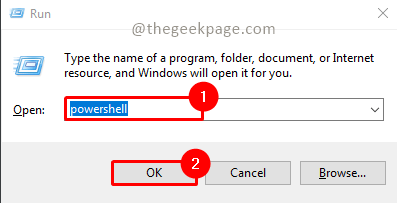
Adım 2: Aşağıdaki komutu yazın ve tuşuna basın Giriş.
Get-AppXPackage | Foreach {Add-AppxPackage -DisableDevelopmentMode - "$($_.InstallLocation)\AppXManifest.xml"} kaydını yapın

Adım 3: Komutun yürütülmesini bekleyin. Tamamlandığında, sorunun çözülüp çözülmediğini tekrar kontrol edin.
REKLAMCILIK
Yöntem 2: Windows'u Güncelleyin
Adım 1: Basın Kazan+R, tip ms ayarları: windowsupdate ve tıklayın TAMAM.
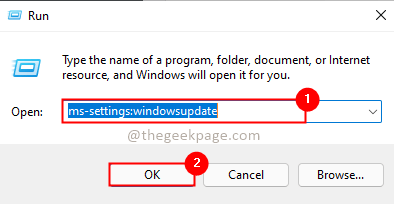
Adım 2: üzerine tıklayın Güncellemeleri kontrol et Kontrol etmek için herhangi bir güncelleme var mı?
Not: KB3036140 güncellemesini kontrol edin ve yükleyin (yüklü değilse).
Adım 3: Herhangi bir güncelleme varsa, üzerine tıklayın. Şimdi kur güncellemeleri yüklemek için.

Adım 4: Güncellemeler yüklendikten sonra sisteminizi yeniden başlatın ve sorunun çözülüp çözülmediğini tekrar kontrol edin.
Yöntem 3: SFC Taramasını Çalıştırın
Adım 1: Başlangıç düğmesine basın ve yazın cmd Komut İstemi'ni bulmak için. içinde aç Yönetici olarak çalıştır modu.

Adım 2: Komut istemine aşağıdaki komutu yazın ve Giriş.
sfc /scannow
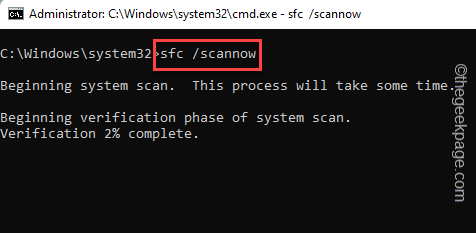
Adım 3: Komut yürütmenin tamamlanmasını bekleyin. Tamamlandığında, sorunun çözülüp çözülmediğini kontrol edin.
Yöntem 4: DISM aracını kullanarak Sağlığı Geri Yükle
Adım 1: simgesine tıklayın Başlangıç düğme, tür cmdöğesini seçin ve komut istemini yönetici modunda öğesini seçerek açın. Yönetici olarak çalıştır.

Adım 2: Arka arkaya iki komut yazın ve çalıştırın. Komutu yazın ve basın Giriş.
DISM.exe /Çevrimiçi /Temizleme görüntüsü /Scanhealth DISM.exe /Çevrimiçi /Temizleme görüntüsü /Restorehealth


Adım 3: Komutların yürütülmesinin bitmesini bekleyin. Şimdi sorunun çözülüp çözülmediğini doğrulayın.
Yöntem 5: Windows Mağazası Önbelleğini Sıfırlama
Adım 1: Basın Kazan+R, tip WSReset.exe ve tıklayın TAMAM.

Adım 2: Windows mağazasında sıfırlama seçeneğini onaylayan bir açılır pencere olacaktır. Tıklamak TAMAM devam etmek.
Adım 3: Sıfırlama tamamlandığında, yeniden kontrol sorunu çözülür.
Bu kadar!! Umarım sorun şimdi çözülür. Yorum yapın ve sizin için hangi yöntemin işe yaradığını bize bildirin. Artık kişiselleştirme özelliğini sorunsuz bir şekilde kullanabilmelisiniz. Umarım makale bilgilendirici ve faydalı olmuştur. Okuduğunuz için teşekkürler!!
Aşama 1 - Restoro PC Onarım Aracını buradan indirin
Adım 2 - Herhangi bir PC sorununu otomatik olarak bulmak ve düzeltmek için Taramayı Başlat'a tıklayın.
